バックグラウンドミュージックは、特に教育的または情報提供を目的とした動画において、動画の活気を加える重要な要素です。この記事では、動画にバックグラウンドミュージックを直接追加する方法について紹介します。
パート1:まずHitPaw Edimakorをお試しください
HitPaw Edimakor は、音楽ファイルを動画に組み込むことで、没入感のある動画コンテンツを作成するのに役立ちます。以下は、HitPaw Edimakorを使用して動画のバックグラウンドに音楽を追加する方法の詳細です:
ステップ 1. ソフトウェアをデスクトップからダウンロードして起動します。
ステップ 2. 「ここにファイルをドラッグ&ドロップ」をクリックし、動画をメイントラックに、音楽を新しいトラックにドラッグします。
ステップ 3. 様々なバックグラウンドミュージックが利用可能です。「オーディオ」をクリックし、希望するBGMを選択して新しいトラックにドラッグします。
ステップ 4. すべてが完了したら、「エクスポート」をクリックして動画を保存します。
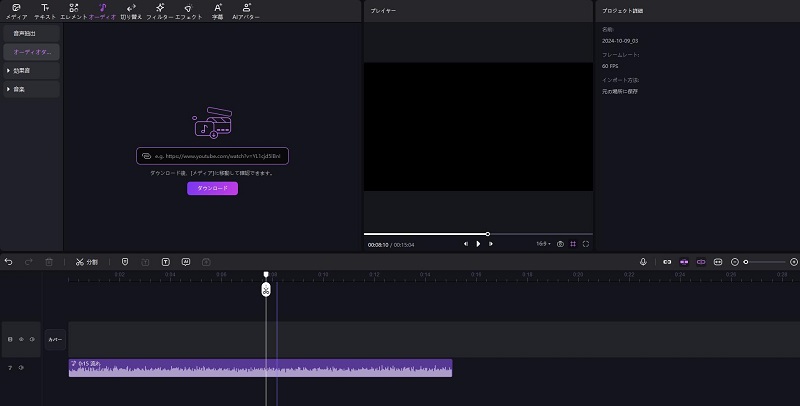
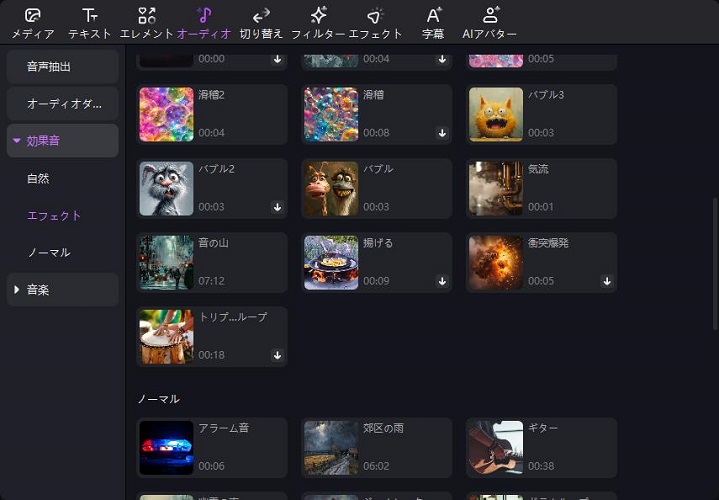
パート2:Windows Media Playerで動画に音楽を追加する方法
Windows Media Playerは、最新のWindowsバージョンで新しいメディアプレーヤーに移行しました。動画にバックグラウンドミュージックを追加するためのネイティブサポートが備わっています。以下は、Windows Media Playerで動画にバックグラウンドミュージックを追加する手順です:
ステップ 1. デスクトップで「フォト」アプリを開きます。
ステップ 2. 画面の上部にある青いアイコンの「作成」ボタンをクリックします。
ステップ 3. その後表示されるドロップダウンメニューから「音楽付きのカスタム動画」を選択します。
ステップ 4. 動画画像の右上隅にあるボックスをチェックして、処理する動画を選択します。希望する動画をドラッグすることもできます。
ステップ 5. 音楽アイコンをクリックし、カスタムトラックを選択するか、推奨セクションに従ってデフォルトのオプションのいずれかを追加します。
ステップ 6. 選択が完了したら、「完了」をクリックして処理を終了します。音楽と動画を合わせることもできます。
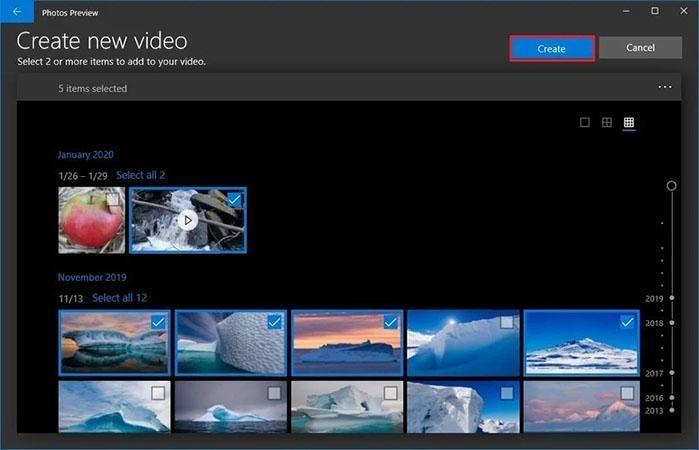
パート3:オンラインで動画に音楽を追加する方法
Windows Media Playerは、最新のWindowsバージョンで新しいメディアプレーヤーに移行しました。動画にバックグラウンドミュージックを追加するためのネイティブサポートが備わっています。以下は、Windows Media Playerで動画にバックグラウンドミュージックを追加する手順です:
a. Clideoを使用
Clideoは、ブラウザ上で動画ファイルに迅速にバックグラウンドミュージックを追加することができるソフトウェアです。以下は、Clideoを使用してYoutube動画にバックグラウンドミュージックを追加する手順です:
1. ディレクトリから動画ファイルをアップロードします(デスクトップ、モバイル、Macデバイス、オンラインクラウドサービスなど)。
2. 音声ファイルを動画に追加し、音量を調整します。音声ファイルが動画より長い場合は、ループ設定にすることができます。
3. ハサミのアイコンを使用して音声をトリミングし、タイムラインの開始と終了のカーソルを該当する位置に移動させます。
4. ドロップダウンメニューから出力形式を選択します。
5. 完成した製品をローカルファイルストレージまたはクラウドにダウンロードします。
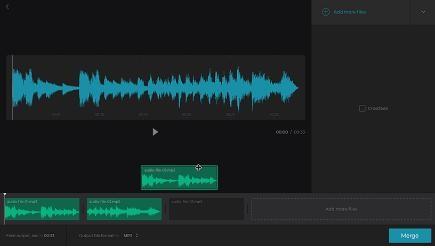
b. Kapwingを使用
Kapwingは、インターネット上で直接動画にバックグラウンドミュージックを追加するための簡単な方法です。Kapwingを使用してオンラインで動画にバックグラウンドミュージックを追加する手順は以下の通りです:
1. 動画(またはGIFファイル)のリンクをコピーし、Kapwingのウェブサイトに貼り付けます。ファイルを直接アップロードすることもできます。(「アップロード」を押す)。
2. 音声ファイルを動画にドラッグ&ドロップします。音声の開始時刻を設定するように求められます。
3. 「作成」をタップし、処理が完了するのを待ちます。
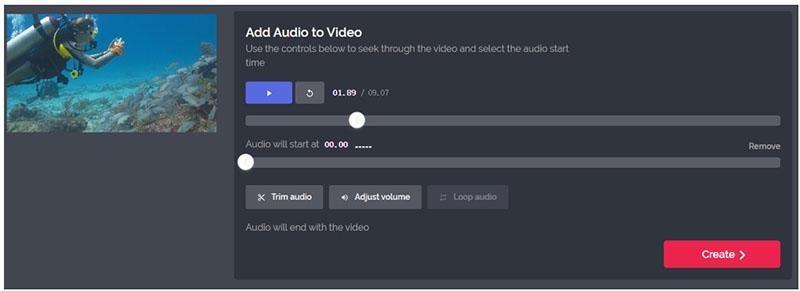
c. Online Converterを使用
オンラインアプリケーションは、動画にバックグラウンドミュージックを追加する方法として非常に簡単なものの一つです。手順は以下の通りです:
1. 動画と音声ファイルを選択し、ウェブサイトにアップロードします。「追加」を押して音声と動画をインポートします。
2. 音声の位置を設定します。デフォルトでは動画と同じポイントから開始しますが、秒単位で前後に移動できます。
3. 追加が完了すると、ソフトウェアが両方のファイルを処理し、完成した動画があるページにリダイレクトされます。
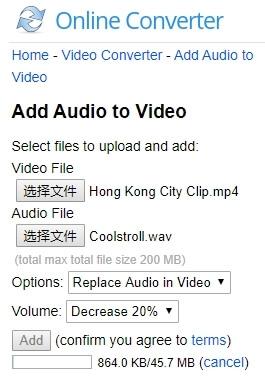
パート4:iPhone/Androidで動画にBGMを追加する方法
a. VideoSoundを使用
このソフトウェアは、解像度選択、個別のサウンドトラックボリューム、アスペクト比の保持などの便利な機能を備えています。以下は、VideoSoundを使用して動画コンテンツにバックグラウンドミュージックを追加する方法です:
1. 「単一の写真/動画」または「フォトスライドショー」を使用して、対象の動画を選択します。
2. 必要に応じて動画をトリミングし、オーディオオプションを設定して15秒前後に調整します。複数のオーディオファイルをミックスすることも可能です。
3. 完了したら、直接ソーシャルメディアやデバイスに保存してエクスポートします。
b. Magistoを使用
Magistoを使って、動画ファイルにサウンドトラックや音楽を追加することができます。以下は、Magistoを使用する手順です:
1. サウンドトラック画面の右側にある再生アイコンをタップして、使用する音楽ファイルを確認します。「おすすめ」で確認することもできます。
2. 「作成」をタップすると、音声ファイルが自動的に動画に追加されます。
おまけ:ぴったりの音楽を見つけるには?
1. YouTube Audio Library
このライブラリは、実際のYouTubeアプリの「作成」セクションにあります。多様なジャンルから無料で使用できる音楽がいくつか含まれています。ただし、音源の所有者を明記する必要があります。
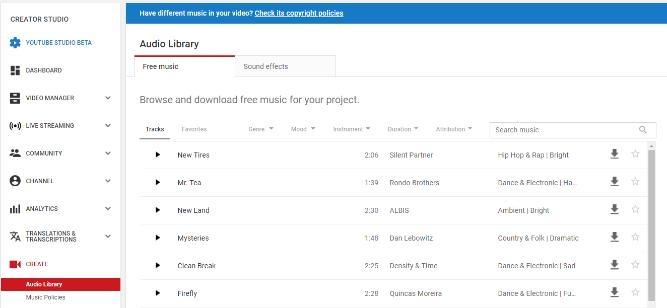
2. Free Music Archive
Free Music Archiveは、商業目的と非商業目的のどちらでも使用できる音楽素材提供サイトです。このサイトの検索機能は、ライセンスの可用性や商業利用ができるかどうかから探すことも可能です。
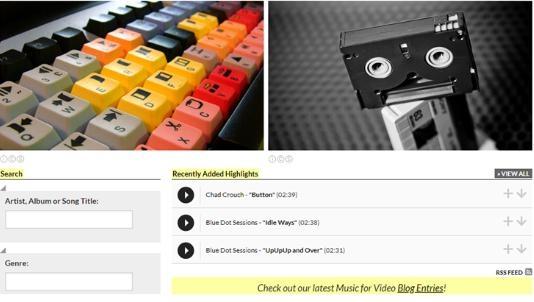
3. Museopen
Museopenは、完全に著作権フリーのオーディオコンテンツを持つユニークな音楽ライブラリです。ここでは主にクラシック音楽にフォーカスしており、ヨハン・バッハなどの音楽を見つけることができます。作曲家名、楽器、または著者を使って検索できます。
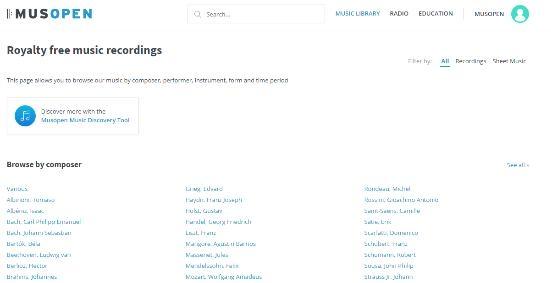
4. ccMixter
ccMixterは、DJや他の音楽クリエイターがコンテンツを無料で共有するソーシャルネットワークのような機能を持っています。厳選されたトラックや評価の高いトラックを確認することで、どのような音楽を使えば良いかすぐに見つけることができます。
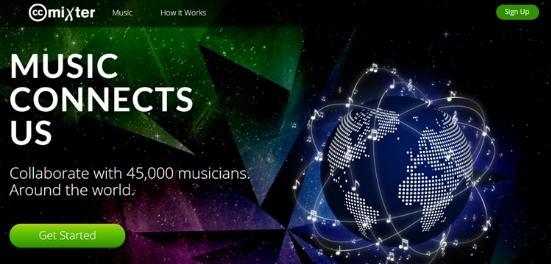
5. Jamendo
Jamendoは、デジタルマーケティングや広告目的のための音源サイトです。このウェブサイトでは、Facebook、YouTube、Kickstarterなどのプロジェクト用に特定の音楽を選択できます。さらに、テーマ、楽器、速度、音楽の長さに基づいて検索することもできます。

まとめ
インターネットの普及により、コンテンツクリエイターは動画を編集し、別の音楽ファイルを動画コンテンツに追加するなどの高度な機能を利用できるようになりました。上記のソフトウェアは主に動画クリップにバックグラウンドミュージックを追加する方法にフォーカスしています。一部では無料または有料のダウンロードを必要とし、他のものはオンラインで利用可能です。是非、HitPaw Edimakorを使って、動画編集してみてください。
公式サイト > ビデオ編集のヒント > 動画にBGMを追加する方法 (Desktop/Online/Mobile App)
コメントする
HitPawの記事のレビューを作成しよう








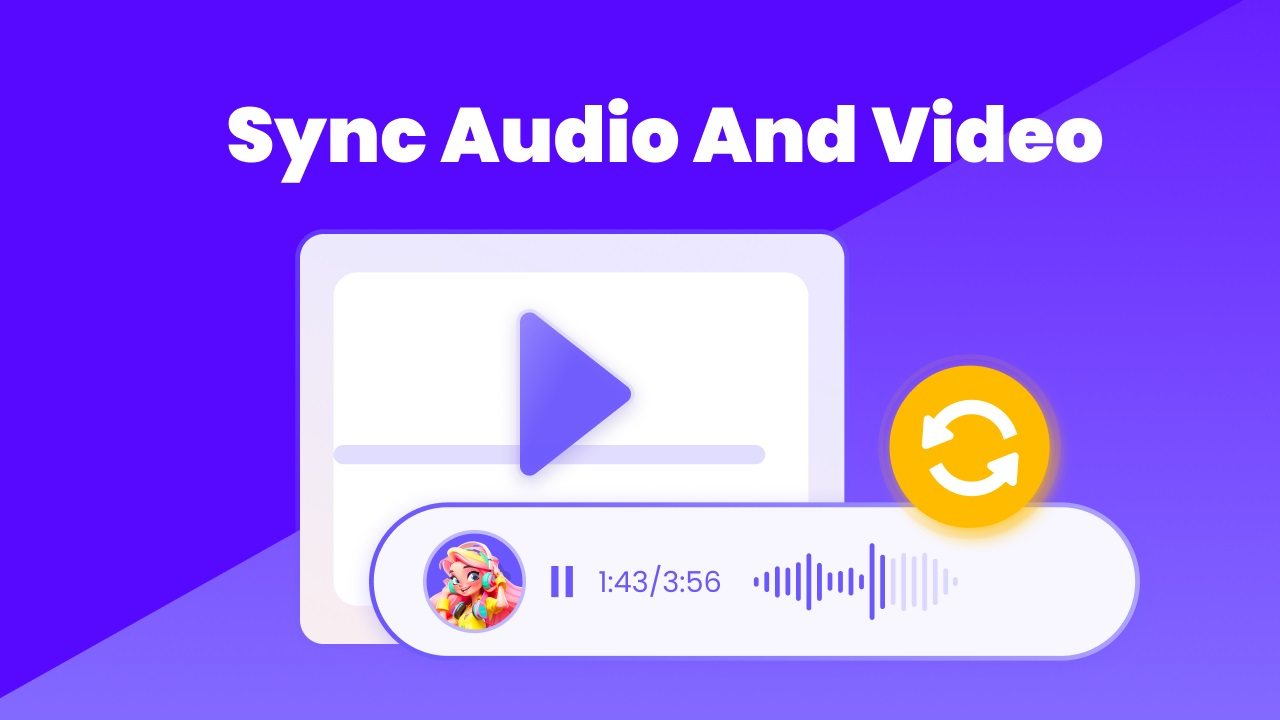
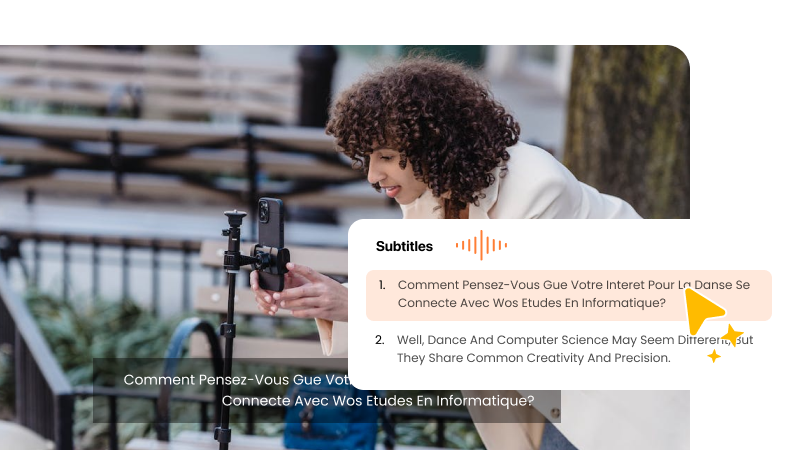
松井祐介
編集長
Yuraq Wambliは、Edimakorの編集長であり、動画編集の技術と芸術に情熱を注いでいます。ビジュアルストーリーテリングに対する強い思いを持ち、Yuraqは専門的なアドバイス、詳細なチュートリアル、そして最新の動画制作トレンドを提供する高品質なコンテンツの作成を監修しています
(この投稿を評価する)